2024-11-15 16:12:38来源:sxtmmc 编辑:佚名
在日常办公中,使用microsoft word进行文档编辑是常见的操作之一。然而,有时你可能会遇到一个令人困惑的问题——当你打开或保存一个文档时,发现它处于“兼容模式”。这个模式意味着文档是以一种向下兼容的方式保存的,通常是为了确保早期版本的word(如word 2003)能够读取该文档。虽然这有助于文件的跨版本兼容性,但在某些情况下,你可能希望取消这种模式,以便充分利用word 2007的新功能和改进。
取消兼容模式的主要原因包括:
- 提升性能:在兼容模式下,一些高级功能可能无法正常工作,从而影响文档处理的速度和效率。
- 优化格式:取消兼容模式后,可以更好地利用word 2007的格式化工具,使文档看起来更加专业。
- 增强安全性:某些情况下,兼容模式下的文档可能存在安全风险,取消模式可以减少这些风险。
取消word 2007文档中的兼容模式其实非常简单,只需遵循以下步骤:
1. 打开文档:首先,你需要打开那个处于兼容模式的word文档。
2. 检查文档状态:如果你不确定文档是否处于兼容模式,可以在word窗口的栏上查找。如果文档名称旁边有一个“兼容模式”的标签,那么它确实处于这种模式下。
3. 保存为新文件:要取消兼容模式,最直接的方法就是将文档另存为一个新的文件。点击“文件”菜单,然后选择“另存为”选项。
4. 选择文件类型:在弹出的“另存为”对话框中,确保选择“word文档”作为文件类型。这将是取消兼容模式的关键步骤。
5. 保存文档:完成上述设置后,点击“保存”按钮。此时,word会以新的格式保存文档,并自动取消兼容模式。
- 备份原始文档:在尝试任何更改之前,建议先备份原始文档,以防出现意外情况。
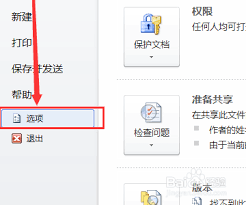
- 兼容性问题:取消兼容模式后,如果原始文档中使用了特定于旧版本word的功能,这些内容可能会受到影响。因此,在执行此操作前,请确保了解文档的具体需求。
- 定期更新软件:保持你的office软件为最新版本,不仅可以避免许多兼容性问题,还能享受更多新功能和改进。
通过以上步骤,你应该能够轻松地取消word 2007文档中的兼容模式,进而充分利用这款强大软件的所有优势。希望本文对你有所帮助!

系统工具
19.2 MB
下载
生活服务
12.69MB
下载
生活服务
36.58MB
下载
生活服务
47.94MB
下载
生活服务
10.89MB
下载
生活服务
42.56M
下载
生活服务
105.25MB
下载
系统工具
630.13KB
下载
生活服务
40.22MB
下载
生活服务
44.9MB
下载